Sebagus konsol seperti PlayStation 4, ia dapat memiliki masalah yang sama yang mengganggu sistem elektronik mana pun. Data yang rusak bisa tampak seperti masalah yang sangat menakutkan untuk PS4 karena memiliki kasing tertutup yang tidak memungkinkan banyak untuk mengutak-atik. Untungnya, Anda tidak sepenuhnya kurang beruntung ketika segala sesuatunya mulai berjalan menyamping.
Produk yang digunakan dalam panduan ini
- Lindungi penyimpanan game Anda: Langganan 12 Bulan PlayStation Plus ($60 di Amazon)
Permainan Rusak
Masalah data rusak yang paling umum ditemui pemain biasanya adalah game yang rusak daripada masalah kritis. Biasanya diberi label sebagai kesalahan CE-34875-7 atau NP-32062-3, ini terjadi saat Anda pertama kali menginstal game. Penginstalan terhenti, pesan kesalahan muncul, dan Anda dibiarkan dengan kekacauan yang tidak dapat dimainkan. Mungkin, game Anda tampaknya telah diinstal dengan benar, tetapi saat Anda memainkan game tersebut gagap, macet, dan kemudian Anda mendapatkan kode kesalahan.
Kesalahan saat menginstal
Cara termudah untuk menangani jenis data yang rusak ini adalah dengan menghapus penginstalan, menghapus disk, dan mencoba menginstal lagi.
- Pergi ke Notifikasi di layar beranda PS4.
- tekan Pilihan tombol.
- Pilih Download.
- Sorot data yang rusak. Ini ditandai dengan thumbnail abu-abu dengan garis bergerigi melewatinya.
- Tekan Opsi lagi.
- Hapus datanya.
Pastikan disk Anda bersih dan bebas noda sebelum mencoba menginstal ulang game.
Kesalahan setelah instalasi
Terkadang lisensi game Anda dapat membatalkan sinkronisasi dari akun Anda. Jika kode kesalahan muncul setelah game diinstal, ini mungkin penyebabnya. Memulihkan lisensi Anda terkadang dapat memperbaikinya.
- Arahkan ke PlayStation 4 Anda Pengaturan menu.
- Pergi ke Manajemen akun.
- Pilih Pulihkan Lisensi.

Jika ini tidak menyelesaikan masalah Anda, data game mungkin rusak di beberapa titik. Anda dapat mencoba menghapus game dan menginstalnya kembali dengan langkah-langkah di atas.
Data penyimpanan rusak
Sayangnya, tidak ada perbaikan yang baik untuk data game tersimpan yang rusak. Jika Anda kebetulan memiliki akun PlayStation Plus dan menyimpan data Anda dicadangkan ke cloud, atau jika Anda mencadangkan penyimpanan secara manual, semoga Anda dapat menggunakan penyimpanan sebelumnya sebelum data rusak muncul. Jika tidak, Anda kurang beruntung.
Jika Anda ingin mulai mencadangkan data simpanan Anda di PlayStation 4 tetapi Anda tidak yakin bagaimana caranya, lihat kami panduan untuk membuat cadangan penyimpanan. Ini mudah dan mudah-mudahan akan menyelamatkan Anda dari sakit kepala di masa depan.
Membangun kembali basis data Anda
Jika Anda mengalami masalah korupsi lain yang tidak dapat Anda tangani, itu mungkin database yang rusak. Hal ini biasanya ditandai dengan waktu muat yang sangat lama, sistem tidak akan membaca disk yang bersih, navigasi menu lamban, atau game tersendat saat Anda bermain.
Tidak ada file simpanan Anda yang akan dikompromikan dengan membangun kembali database. Proses ini sebenarnya tidak menghapus data apa pun, tetapi dapat memperbaiki kerusakan. Ini akan memindai hard drive PS4 Anda dan membuat database baru dari semua game dan aplikasi di sistem. Alih-alih menghapus informasi, ia menemukan data yang membahayakan yang dapat menjadi sumber masalah Anda dan memperbaiki file tersebut.
- Matikan konsol Anda.
- Tekan dan tahan tombol daya sampai Anda mendengar dua bip: satu saat Anda pertama kali menekan dan tujuh detik kemudian.

- Hubungkan pengontrol DualShock 4 menggunakan kabel USB.
- tekan tombol PS untuk mengakses Mode aman.
- Hubungkan PlayStation Anda ke internet melalui Wi-Fi atau kabel LAN.
- Pilih Membangun kembali Basis Data dari menu Mode Aman.
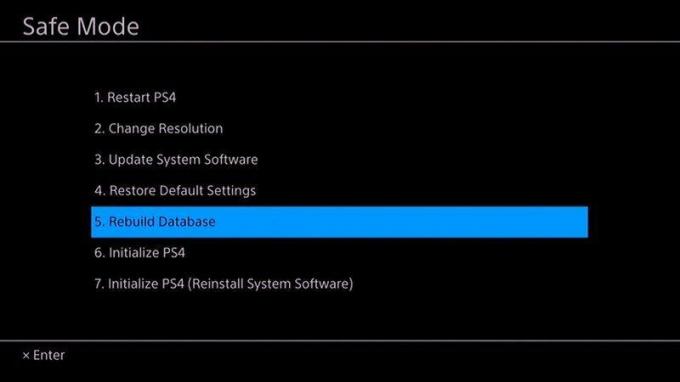
- Tinggalkan konsol Anda sendiri. Proses ini akan memakan waktu cukup lama.
- Setelah database dibangun kembali mulai ulang PS4 Anda.
Mudah-mudahan, masalah korupsi Anda hanyalah file game, bukan gejala dari masalah yang jauh lebih besar, dan mudah diperbaiki dengan salah satu langkah di atas. Bukan tidak mungkin untuk memperbaiki semua jenis data yang rusak, tetapi penyimpanan game hanya dapat dimuat jika Anda memiliki cadangan. Jangan lupa untuk mencadangkan game yang penting bagi Anda secara manual atau mendaftar ke PlayStation Plus sehingga Anda dapat menyetel game Anda ke pencadangan otomatis.
Pilihan perlengkapan terbaik kami

PlayStation Plus
Percaya diri dengan tabungan Anda
Jika Anda tipe set-it-and-forget-it, ambil akun PS Plus. Selain semua game hebat gratis yang Anda dapatkan aksesnya setiap bulan, Anda dapat mengunggah data game tersimpan Anda secara otomatis.
